 photo by Sean Molin Photography
photo by Sean Molin Photography
猫より出でし者、どうも @bosunekoです。
iPhoneで音楽PVを作成しませんか?
iPhoneで出来ることも出来ない事もありますが、音楽PVは作成出来ます。
もちろんプロのモノには負けますが、あなたの思っている以上のPVは作成することが出来ます。
連載にてその作成方法をご紹介しているのですが、今回は第7回。
撮影後の動画の整理方法をご紹介します。
 Video Star 2.0.0
Video Star 2.0.0 
Supported Devices: iPad2Wifi, iPhone-3GS, iPodTouchourthGen, iPhone4, iPad23G
Category: 写真/ビデオ Price: 0 JPY
Seller: Frontier Design Group, LLC
目録
ふむふむ今回は第7回。やっほーい。
【連載1:iPhoneで音楽PV作成】音楽PVを作るのはこのアプリ以外考えられない10個の理由「VideoStar」 | ボスネコの行けるときに行けって!
【連載2:iPhoneで音楽PV作成】音楽PV作成アプリ「VideoStar」で曲を編集しよう! | ボスネコの行けるときに行けって!
【連載3:iPhoneで音楽PV作成】音楽PV作成アプリ「VideoStar」で撮影時間を編集しよう! | ボスネコの行けるときに行けって!
【連載4:iPhoneで音楽PV作成】盛りだくさんのエフェクトを使いこなせ!iPhoneアプリ「VideoStar」 | ボスネコの行けるときに行けって!
【連載5:iPhoneで音楽PV作成】撮影機能を深く理解すれば、更に動画撮影は楽しくなる!iPhoneアプリ「VideoStar」 | ボスネコの行けるときに行けって!
【連載6:iPhoneで音楽PV作成】動画をきったり、はったり、差し替えたりとシーン編集!iPhoneアプリ「VideoStar」 | ボスネコの行けるときに行けって!
撮影後の整理の仕方
動画撮影後は、このアプリでの管理でも良いのですが、他のサービスで連携するともっと楽しめると思います。
このアプリでは外部にデータを連係するのに下記の3つ方法があります。
1.Youtubeに送信
2.Eメールに送信
3.カメラロールに送信
▼動画の一覧画面にて送信するをタップする
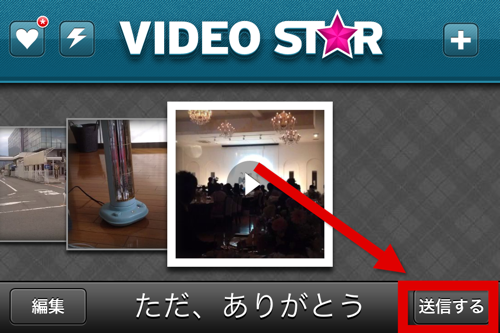
▼3つの選択肢が表示されます

では、次項以降一つ一つ詳しく見ていきましょう。
1.Youtubeに送信
Youtubeに送信する事が出来ます。
▼まずは、Googleログインが必要です
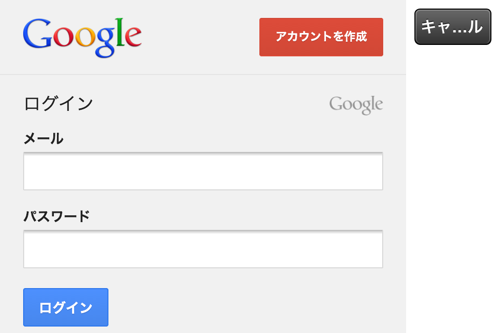
▼タイトルや、説明文等の変更を行いましょう
公開、非公開部分は要注意!設定後は、右上の「ビデオアップロード」を選択しましょう
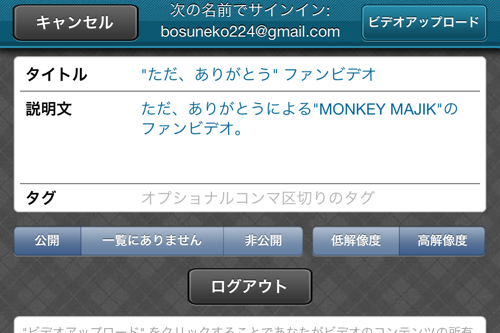
▼ここからは、少しばかり時間がかかります ビデオを作成
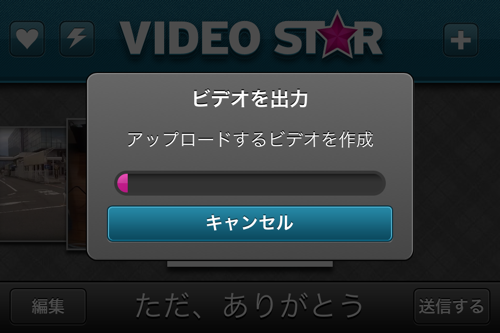
▼そして、動画をYoutubeにアップロードします
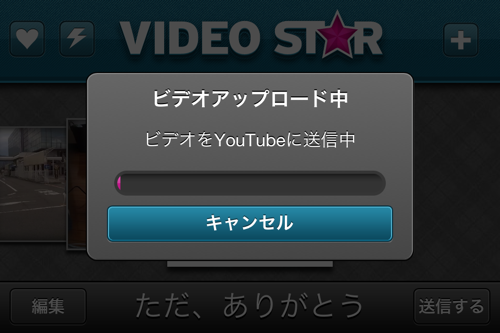
▼Youtubeへの動画アップロードが終わりましたら、そのYoutubeをシェアすることも可能です どしどし共有してみましょう
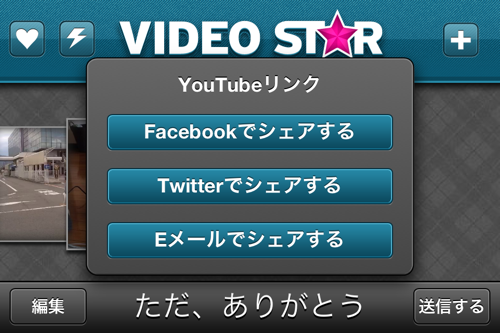
2.Eメールに送信
メールでも送付することが出来ます。ですが、動画サイズや品質が落ちます。
▼メールデータの形になります
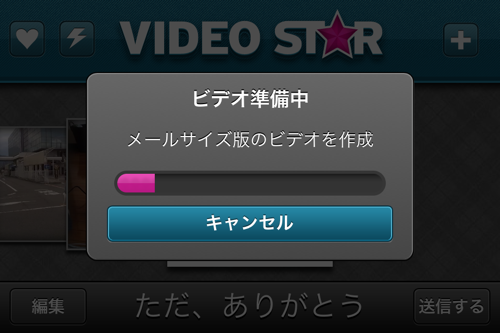
▼メール上で動画を見えるように.mov形式になっています
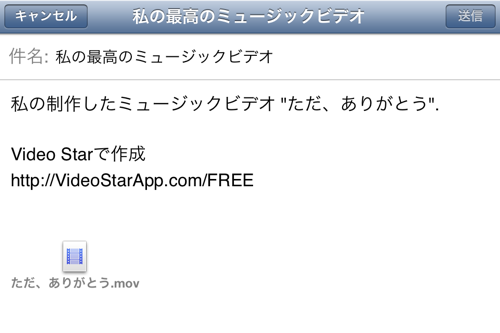
3.カメラロールに送信
iPhoneのカメラロールにも保存可能です。
ですが、下記のメッセージの通り、クオリティではYoutubeにアップロードする方が良いそうですよ
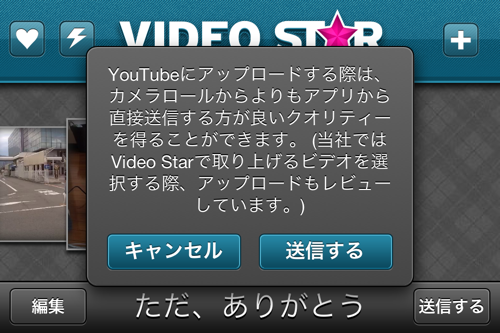
どれを選べばいい?
私としてはとりあえずYoutubeにアップロードしておくと、何かと便利だと考えます。
動画を友達に送ったり、URLを送ったり、更に動画を編集場合など取り回ししやすくなるからです。
まとめ
以上第7回になります。
これにて、基本的なVideoStarの使い方を設定から、編集、編集後の整理までご紹介できました。
次回は今までのまとめをしたいと思っています。
では、またー!
 Video Star 2.0.0
Video Star 2.0.0 
Supported Devices: iPad2Wifi, iPhone-3GS, iPodTouchourthGen, iPhone4, iPad23G
Category: 写真/ビデオ Price: 0 JPY
Seller: Frontier Design Group, LLC
ーーーーーーーーーーーーーーーーーーーーーーーーーーーーーーー
私の記事やブログを気に入ってくださったのなら、是非RSSリーダーにもご登録お願いします!!!